Как скачать видео на iPhone и смотреть без интернета — 5 способов.
Любой из нас периодически сталкивается с ситуацией, когда есть время посмотреть фильм, но нет доступа к интернету. Такая тема особенно актуальна во время путешествия – будь то самолёт, поезд или автобус. К этому можно подготовиться – скачать заранее видео на iPhone. Сделать это можно различными способами. Например, если оформлена подписка на «Netflix». Платформа даёт возможность скачивать некоторые фильмы и сериалы на iphone, для просмотра оффлайн. Но есть и бесплатные способы обзавестись подборкой для просмотра.
Cкачать видео на iPhone с помощью iTunes.
Медиа-плеер iTunes имеет собственную библиотеку аудио и видео файлов, в том числе фильмов и сериалов. Доступ к ним организован через онлайн магазин iTunes Store . Но через него же можно загрузить на iPhone видео и без покупки. Для этих целей необходимо сначала скачать фильм на компьютер. При этом его формат должен соответствовать форматам, воспринимаемым iPhone – MP4. Далее надо подключить iPhone к ПК с помощью кабеля, открыть на нём медиа-плеер, в настройках выбрать пункт «Обработать видео вручную» и активировать его.
Далее надо открыть вкладку «Фильмы» зайдя в раздел «На этом устройстве». Именно сюда надо перенести видео с компьютера.
Можно поступить проще – добавить фильм в медиатеку, для этого всё на той же вкладке «Фильмы» надо выбрать функцию «Синхронизировать» и активировать её.
Cкачать видео на iPhone с помощью VLC-плеер.
Если фильм не в том формате и не хочется заниматься его конвертацией, можно установить через AppStore проигрыватель VLC.
Для скачивания файлов iPhone подключается к ПК всё так же через кабель. Запустить iTunes. В разделе «Устройства» выбрать iPhone, провалиться в настройки и выбрать раздел «Приложения». Выбрать VLC foriOS, «Документы VLC» . Выбрать нужные видео и нажать кнопку «Добавить».
Интересно, что можно обойтись без кабеля, воспользовавшись WI-FI сетью. Для этого оба устройства должны быть на одном IP-адресе. Надо отметить, что передача файлов через кабель происходит с большей скоростью и более стабильно.
Cкачать видео на iPhone с помощью приложения Documents.
Это приложение тоже можно легко найти в AppStore. Documents – очень полезный сервис. Он позволяет скачивать, архивировать, просматривать различные файлы, в том числе и видео, пересылать их с одного устройства на другое, копировать из облачных сервисов. При всём при этом – приложение бесплатное.
Для скачивания фильмов с помощью Documents необходимо знать, с каких сайтов это можно сделать. Это может быть savefrom.net, videograbber.net или yoodownload.com. Открыв приложение необходимо открыть в нём выбранный сайт. Скопировать ссылку на нужный фильм, выбрать требуемое качество и скачать его. Видео можно переименовывать. Скачанный файл можно найти в разделе «Загрузки». Оттуда его надо будет сохранить в папку «Фотографии» iPhone. Именно оттуда его будет можно просматривать.
Использовать облачное хранилище.
Если у пользователя есть облачное хранилище, любое, не обязательно AppleiCloud, и его размеры позволяют закачивать в него нужное видео, скачать его потом на iPhone поможет всё тоже приложение Documents. Для этого надо просто открыть сервис, найти нужный файл и закачать его в память устройства.
Скачать с YouTube видео на Iphone.
Видео с YouTube можно скачивать с помощью приложения Documents. Но можно использовать и Workflow, ещё один бесплатный сервис, доступный в AppStore. Выбрав в нужном ролике функцию «Поделиться», надо выбрать расширение RunWorkflow. Оно автоматически обработает видео и сохранит его в папку «Фотографии».
Таким образом, хотя в iPhone не предусмотрена функция прямого скачивания видео из интернета, сделать это можно достаточно просто.
Лучшие сайты, где предлагается скачать фильмы в HD на смартфон
КиноПоиск: фильмы в HD формате
КиноПоиск – структурированный по разделам мультимедиа-портал, где можно посмотреть фильмы онлайн с телефона. На сайте вы найдете как последние новинки любых жанров, так и наиболее популярные сейчас британские, американские и российские сериалы (Doctor Who, Game of Thrones, Extant и др.) от первых до заключительных сезонов.
Из других особенностей:
- к любому фильму прилагается несколько вариантов озвучки от разных авторских студий.
- файлы можно скачать на телефон/планшет в HDrip и mp4
- для просмотра видео на телефон нужно установить браузер с полноценной поддержкой HTML5 и JS (Chrome, Firefox). Opera Mini для просмотра фильмов онлайн для Андроид не подойдет.
Сервис Google Play Фильмы — смотрите кино легально в HD-качестве
Google Play Фильмы — библиотека видео для мобильных устройств Android, iOS и ПК. С его помощью удобно скачивать новинки кинематографа, сериалы и просматривать их легально и в хорошем качестве (без подключения к интернету или онлайн).
Сервис Google Play Фильмы позволяет смотреть в онлайн-режиме
В Google Play Фильмы можно купить контент для безлимитного просмотра на мобильном или взять напрокат — как когда-то брали на прокат видеокассеты и DVD. Сделать это можно практически через любое устройство, будь то телефон, планшет, браузер ПК или ноутбука. Практически все современные устройства работают с HD-качеством. К слову, HD-формат также позволяет смотреть фильмы на телевизоре и проекторе с комфортом и без видимой потери качества.
В общем, Google Play представляет отличную возможность легального просмотра мобильных фильмов в хорошем качестве на Андроид-устройствах. На самом деле, всегда лучше загружать через официальные сервисы — благо, стоит подписка не так уж много денег.
IVI: новые фильмы в оригинале для скачивания на телефон
Простой, не перегруженный рекламой ресурс с фильмами, сериалами, мультфильмами. На нем доступны новинки проката в оригинальной озвучке. Для тех, кто изучает английский или другой зарубежный язык, IVI окажется полезным сайтом. Кроме того, что представленный здесь контент включает в себя последние хиты от HBO, Sony Pictures, AMC и других кинокомпаний/каналов, доступно несколько вариантов субтитров на английском и русском языках.
Внимание: для доступа к большей части медиа контента потребуется подписка!
Все данные выложены для прямого скачивания в mp4 формате хорошего качества на смартфон. Такая возможность была реализована для тех зрителей, которые смотрят фильмы в дороге. Соответственно, в фильмах можно выбирать качество битрейта и разрешение видео по своему усмотрению. В описании к каждому фильму идет описание перевода: указывается, любительский это перевод или профессиональный.
Кинофильмы отсортированы по рубрикам, (их несколько десятков), и представлены в боковой колонке сайта. Кроме художественных кинокартин и блокбастеров, можно посмотреть образовательные документальные мини-сериалы и телепередачи Discovery и BBC (Through the Wormhole, Planet Earth, Life Story).
Для обработки и воспроизведения контента на планшете также понадобится полновесный браузер, поддерживающий разметку в HTML5. После его установки онлайн просмотр видео станет возможным и на смартфонах с низкими аппаратными характеристиками. Еще один огромный плюс – реклама при запуске ролика отсутствует. Регистрироваться на сайте не нужно, ссылки доступны под описанием.
Покупка или аренда фильмов в iTunes и других сервисах
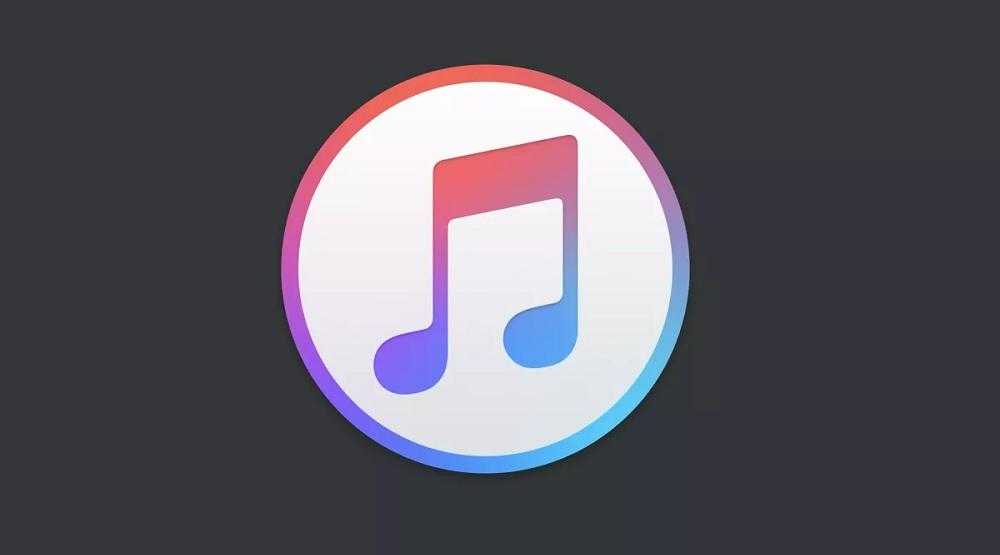
iTunes и множество других сервисов предоставляет услуги приобретения или временного просмотра фильма. Чем же хорош данный вариант:
- Пользователь получает нужный ему фильм в высоком качестве, без рекламы и с оригинальной озвучкой;
- Приобретенный товар можно просматривать с любого устройства Apple;
- Найти фильм в официальных магазинах намного проще, чем рыскать в поисках информации по торрент-трекерам.
На примере iTunes прокат фильма выглядит следующим образом:
- Пользователь заходит в iTunes и находит нужный ему фильм.
- Жмет кнопку «Взять напрокат» и оплачивает требуемую сумму.
- После этого, продукт появляется в медиатеке iTunes и становится доступен для просмотра.
Старайтесь пользоваться именно официальным вариантом, если не хотите терять в качестве изображения и смотреть назойливую рекламу.
ShowJet — сериалы в Full HD
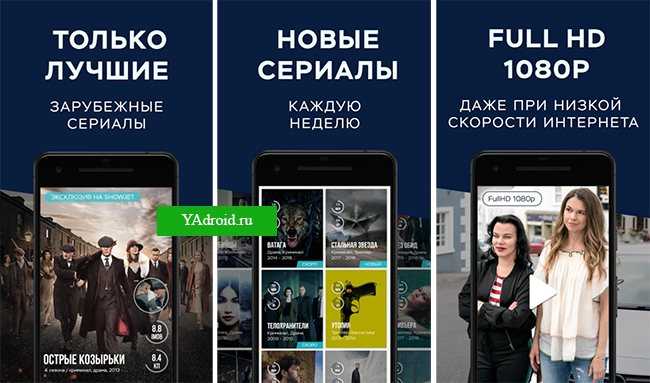
Еще один кинотеатр для тех, кто любит хорошее кино или сериалы. Отличительная особенность – это раздел с новостями мира кино. Приложение предоставляет вам не только популярные, но и лучшие зарубежные проекты. Это свежий и уникальный контент производства разных стран (Великобритании, Швеции, Германии, Израиля и даже Австралии).
Использование приложения осуществляется бесплатно. Ежедневно вас будут ожидать интересные новости, подборки фильмов по темам, новинки фильмов и дополнительные материалы. Приложение поддерживает «Full HD» 1080p даже при низкой скорости интернета.
Обзор кинотеатров для просмотра фильмов оффлайн
Смотреть кино без интернета удобно в случае, если вы находитесь в дороге или доступ к мобильной сети отсутствует. Многие современные приложения для смартфона, распространяющие мультимедийный контент, дают пользователям возможность предварительно скачивать нужные видеофайлы на телефон для последующего доступа к ним в режиме оффлайн. Подобная функция в основном доступна в премиальных версиях программ. Для бесплатного просмотра можно предварительно скачать фильм с торрента либо подходящего сайта.
Ниже мы рассмотрим несколько отличных способов, как смотреть сериалы без интернета на смартфоне и планшете.
Другие способы скачать видео на iphone
На телефоны от компании Apple несложно загружать различные фильмы. Можно рассмотреть другие способы скачивания и выбрать один из них.
Эти варианты подойдут для людей, которые не хотят смотреть кинокартины в режиме онлайн. Им нужно загрузить сериал из Интернета и сохранить на своём устройстве, чтобы в любой момент можно было открыть видеозапись.
Telegram канал
Многие люди сейчас пользуются приложением Telegram для общения с друзьями, но не все знают, что оно также подходит для получения доступа к бесплатным фильмам. Есть возможность через эту программу загружать кино на Айфон, чтобы затем смотреть в любое удобное время.
Что нужно сделать:
- Скачать приложение Telegram. Создать аккаунт, чтобы начать пользоваться мессенджером.
- Открыть раздел «Настройки» и перейти в «Данные и память», «Использование памяти». Там необходимо поставить максимальный размер кэша и провести настройки, относящиеся к хранению файлов. Нужно указать, сколько загруженные данные будут оставаться на смартфоне. Если выбрать вариант «1 неделю», то через 7 дней они будут бесследно удалены.
- Выбрать в поисковой строке вариант «Бесплатные фильмы» или любой аналогичный запрос. Есть бесплатные группы, где публикуется кино. Также существуют платные варианты. За вход в такие группы придётся отдать деньги, поэтому нужно хорошо обдумать своё решение.
- Интересующий фильм следует добавить в «Избранное», а потом нажать на иконку облака. Таким образом, удастся загрузить кино внутри программу Telegram.
Если всё сделать правильно, удастся просматривать записи даже без доступа в Интернет. Понадобится только открыть Телеграм, зайти в избранное и включить сериал, который был ранее скачен.
Этот момент нужно учитывать. Если файлы удаляются ровно через неделю, то спустя 7 дней придётся заново выполнять загрузку.
Torrent трекеры
Многие люди пользуются данными программами для того, чтобы бесплатно загружать различные файлы. Это также удобно для тех, кто хочет скачать фильмы. Удастся максимально быстро загрузить кино, а затем смотреть на телефоне.
В некоторых странах за их использование назначает административный штраф
Пользоваться подобными программами необходимо с осторожностью
В App Store нет ни одного такого приложения. Чтобы скачать торрент, необходимо использовать сторонний ресурс. То есть, придётся в браузере искать сайт, где есть интересующий софт.
Если же человек давно не обновлял ОС, то данный способ может подойти.
После установки приложения необходимо загрузить торрент-файл из браузера. Его понадобится запустить и дождаться, пока завершится загрузка.
Проще будет скачать фильм с помощью Torrent через компьютер. Там можно установить торрент-клиент, а затем использовать для быстрой загрузки файлов.
Рекомендуем почитать: обзор µTorrent Web фильмы бесплатно через браузер
Останется только перебросить ролик на телефон, воспользовавшись облачным хранилищем или шнуром для подключения телефона к ПК.
Youtube
Некоторые фильмы есть в открытом доступе на YouTube. Их при желании удастся скачать, а затем посмотреть.
Как это сделать:
- Зайти на YouTube и найти интересующее видео, скопировать ссылку.
- Открыть через Documents браузер и найти там популярный загрузчик, например, GetVideo.
- Вставить ссылку на ролик и подождать, пока появится кнопка для загрузки.
- Скачать видео с YouTube на iPhone.
Останется дождаться, пока завершится скачивание кино, и можно будет перейти к просмотру.
iTunes
Сначала нужно загрузить интересующий файл на ПК. Если он не в формате MP4, его придётся переформатировать. Затем нужно подключить Айфон к компьютеру с помощью провода и открыть iTunes.
В панели управления понадобится перейти в настройки. Там нужно поставить галочку возле пункта «Обрабатывать видео вручную» и сохранить изменения.
В разделе «На этом устройстве» следует выбрать вариант «Фильмы». Туда нужно переместить видео.
Облачные хранилища
Можно использовать облачные хранилища, чтобы загрузить фильм. Можно порекомендовать Google.Drive, Яндекс.Диск или другими вариантами. Понадобится скачать фильм на компьютер, а затем его отправить в облако.
Что делать дальше:
- Зайти на телефоне в Documents.
- Через встроенный браузер перейти в почту и авторизоваться.
- Открыть хранилище и сохранить видео на телефон.
Для просмотра кино необходимо будет воспользоваться плеером или открыть ролик в приложении Documents.
AVPlayer HD – воспроизведение любого видео
Как известно существует только два формата видеофайлов, которые можно скачать в память iPad посредством iTunes и просматривать их с помощью стандартного плеера. Это mp4 и m4v. Однако что делать, когда в памяти устройства имеется видео с другим расширением, например, популярный AVI? Безусловно, можно установить какой-либо конвертер видеофайлов для iPad, однако постоянно перекодировать файлы очень неудобно и долго.
AVPlayer HD – современный многофункциональный видеоплеер, который работает практически со всеми существующими на сегодняшний день форматами видео, начиная от распространенных AVI, WMV и заканчивая малоизвестными RMVB, ASF. Достаточно всего лишь скачать в память iPad нужный фильм и наслаждаться его просмотром.
Как закачать видео на iPad
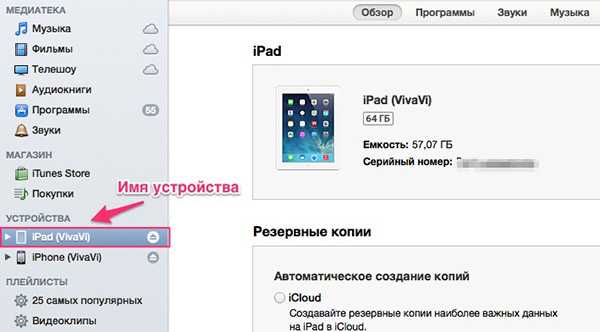
AVPlayer HD входит в число тех плееров, которые поддерживают возможность прямой закачки файлов в память Apple-устройств. Поэтому для копирования необходимых аудиозаписей на iPad будет необходимо:
- Запустить iTunes;
- Перейти во вкладку «Программы» и выбрать установленный плеер;
- Кликнуть кнопку «Добавить» и указать необходимый фильм;
- Дождаться окончания процесса закачки файла в память гаджета. Синхронизировать устройство после этого не нужно.
Остается всего лишь открыть AVPlayer, выбрать из списка только что закаченное видео и посмотреть его.
Кроме прочего, в плеере имеется встроенный FTP клиент, с помощью которого также можно скачать файлы в память iPad. Для этого потребуется:
- В меню приложения выбрать пункт «WI-FI Transfer»;
- Выбрать HTTP/FTP Server и кликнуть на кнопку «Старт».
- Ввести предложенный приложением IP адрес в браузер на компьютере (iPad и ПК должны находиться в одной сети).
- Закачать видео с помощью появившейся в окне браузера формы.

Что касается прочих преимуществ AVPlayer, как проигрывателя для просмотра нестандартных для iOS форматов видео, то среди них можно отметить:
- Высокое качество воспроизведения при отсутствии задержек, зависаний и прочих «тормозов».
- Наличие накладываемых на видео фильтров. При необходимости пользователь может сделать фильм черно-белым или наложить на него другой фильтр.
- Удобное меню управления видео.
- Возможность просмотра сведений о хранящихся в памяти iPad видеофайлах.
Таким образом, благодаря широкому функционалу и удобному интерфейсу AVPlayer HD без преувеличения можно назвать одним из лучших видеоплееров для Apple-планшетов.
Загрузить
Видео для iOS
Как скачать фильмы и видео для iPad
Сторонний софт
Еще один вариант того, как смотреть фильмы на айфоне офлайн. Для скачивания фильмов также потребуется интернет и денежные средства на счету. В “Эппсторе” есть множество онлайн-кинотеатров, в которых вы найдете фильмы на любой вкус. Можно, установив приложение на айфон, смотреть фильмы оффлайн, для этого нужно будет оформить временную месячную подписку на ту или иную картину.
Большинство фильмов в онлайн-кинотеатрах уже с переводом. Это большой плюс, ведь далеко не каждый свободно владеет иностранными языками. Приложений в “Эппсторе” великое множество. Среди них особым спросом пользуется кинотеатр Megogo. Данное приложение на айфон для фильмов оффлайн на некоторую часть состоит из бесплатного контента, но в основном большинство фильмов платные.
Для просмотра фильмов и сериалов необходимо приобрести подписку. Вы можете самостоятельно выбрать срок ее действия. Подписаться можно как на месяц, так и на год.
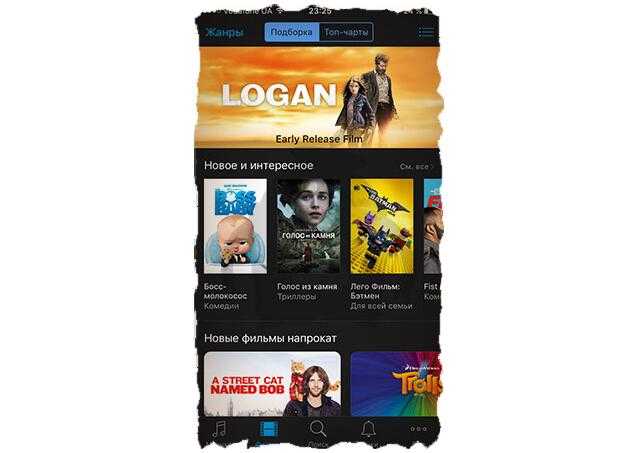
Подписка оформляется отдельно на каждое приложение. Поэтому, если вы остановили свой выбор на Megogo и заплатили за него, только его контент будет доступен для вас в полном объеме. Работать с онлайн-кинотеатром очень просто: в поиске нужно написать название кино или сериала, которые хотите посмотреть, а затем, после того как программа найдет их, поставить на скачивание. Разумеется, если вы загружаете платные фильмы, нужно привязать карту к вашему аккаунту. Это приложение для просмотра сериалов на Iphone мало чем отличается от других онлайн-кинотеатров из “Эппстора”, все они функционируют по одинаковой схеме.
Лучшие приложения для воспроизведения и организации видеоконтента на iPhone
Эти проигрыватели позволяют смотреть видео в различных форматах без «привязки» к iTunes:
VLC (бесплатное)
Это приложение долгое время отсутствовало в App Store до 2013 года. К радости всех разочарованных пользователей было принято решение вернуть приложение в магазин Apple. Несмотря на то, что плеер VLC является бесплатным, в нем содержится больше функций, чем в любом платном.
Приложение поддерживает воспроизведение потокового видео (HLS, MMS или RTSP), «читает» множество видеоформатов, включая MKV, а также имеет поддержку звуковых дорожек 5.1 и популярных форматов субтитров (SRT, SSA).
VLC позволяет смотреть IPTV (онлайн-телевидение) прямо на iPhone. Осуществляет закачку видеофайлов с помощью iTunes, Wi-Fi или же по прямой ссылке на видеопоток из браузера. Также доступен импорт файлов из «облачного» сервиса Dropbox.
GoodPlayer ($2.99)
GoodPlayer может «похвастаться» тем набором функций, что и VLC, но при этом он является платным. Хотим отметить, что GoodPlayer работает чуточку стабильнее. Проигрыватель поддерживает практически все самые популярные форматы: AVI, DIVX, FLV, MKA, MKV, MP1-MP4, MPEG1-MPEG4, WMA, WMV и множество других, менее распространенных видеоформатов. GoodPlayer поддерживает и потоковое воспроизведение видео (HTTP, HTTPS, MMS).
Закачка видеоконтента возможна посредством iTunes и Wi-Fi. Большинство российских и зарубежных Интернет-провайдеров уже давно рекомендуют этот плеер для просмотра онлайн-телевидения IPTV. Помимо всего прочего, GoodPlayer обзавелся поддержкой TV/VGA/HDMI TV выходов.
Movie Player (бесплатное)
Для ценителей элегантных пользовательских интерфейсов, Movie Player станет безоговорочным лидером среди плееров. Выглядит проигрыватель действительно стильно и впечатляюще. Помимо своих визуальных качеств, плеер практически ни в чем не уступает своим конкурентам. Есть поддержка большинства известных форматов: AVI, DIVX, MKV, WMA, WMV, MP1-MP4, MPEG1-MPEG4.
«Закачка» возможна благодаря тем же iTunes, Wi-Fi, Dropbox или же напрямую через ссылку браузера. Но основной «фичей» Movie Player является группировка фильмов по папкам, а также возможность переименовывать видеофайлы прямо через приложение.
PlayerXtreme (бесплатное)
Этот плеер подойдет всем, чья файловая деятельность полностью завязана с «облачным» хранилищем данных Apple – iCloud. Все дело в том, что проигрыватель PlayerXtreme имеет возможность делать бэкапы данных в iCloud. В остальном же плеер ничем не отличается от перечисленных – присутствует поддержка множества основных видеоформатов, осуществлены стандартные методы закачки данных через iTunes, Wi-Fi и Dropbox.
Далее речь пойдет о самых распространенных облачных сервисах и рассмотрим их преимущества и недостатки.
Используем приложения для скачивания и просмотра видео
Общий смысл таких приложений идентичен: вы через внутренний браузер находите нужное видео (можно вставить ссылку), запускаете воспроизведение, выбираете необходимое качество картинки, а затем скачиваете видеофайл к себе на устройство. Потом вы можете в любое время открыть и посмотреть фильм даже без Интернета. Стоит попробовать эти приложения:
- VideoSaverPRO
- iLax
- Aloha Browser
Все эти программы можно скачать App Store бесплатно.![]()
Приложения VideoSaverPRO и iLax помогут вам если у вас уже есть загруженный фильм на компьютере, а вы хотите передать его через USB или по Wi-Fi на телефон. Конечно, для этого необходимо, чтобы и ПК, и iPhone находились в одной сети.
Итак, вот порядок действий:
- На телефоне инсталлируйте приложение.
- На компьютере запустите iTunes и подключите к нему телефон.
- Перейдите в iTunes к вашему телефону и откройте для него «Общие файлы».
- Выделите в списке кликом приложение на iPhone, которые вы установили в 1 шаге.
- Щелкните «Добавить файл» и выберите нужное видео в проводнике на своем компьютере.
- Дождитесь окончания копирования файла, а затем перейдите в приложение на телефоне и проверьте: скачался ли файл или нет.
Иногда приложение сразу не видит добавленных файлов. Тогда нужно в разделе с файлам активировать обновление плейлиста доступных видео.
Загрузка через iTunes
Самый распространенный официальный вариант скачивания файлов на iPhone с компьютера – это утилита iTunes. Вы можете скачать данную утилиту из Microsoft Store, если используете Windows 10. Для других версий операционной системы Windows нужно загрузить программу с .
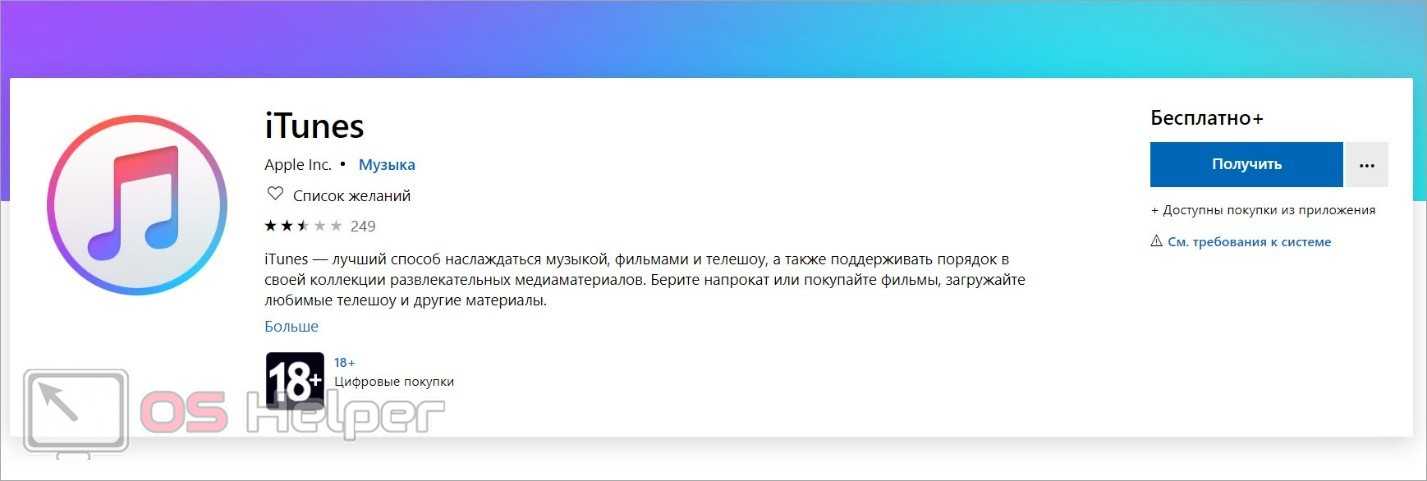
Приложение «Видео»
Первое руководство подойдет вам, если для просмотра фильмов и видеороликов вы используете стандартное приложение «Видео». Для скачивания файла на телефон выполните следующие действия:
- Первым делом подключите iPhone к компьютеру, на котором установлены драйвер и iTunes, с помощью кабеля USB.
- Запустите iTunes и авторизуйтесь с помощью Apple ID и пароля. Убедитесь в том, что программа распознала мобильное устройство.
- Сначала нужно добавить фильм в медиатеку. Для этого откройте меню «Файл» и выберите соответствующий пункт. Укажите путь до фильма и перетащите его в окно программы.
- Зайдите в меню «Устройства» и с помощью каталога переключитесь к разделу «Фильмы».
- Поставьте галочку возле пункта «Синхронизировать фильмы». После этого отметьте видео, которые хотите добавить на телефон.
- Нажмите на кнопку «Применить». Подождите окончания синхронизации, после чего выбранные фильмы появятся в соответствующем разделе.
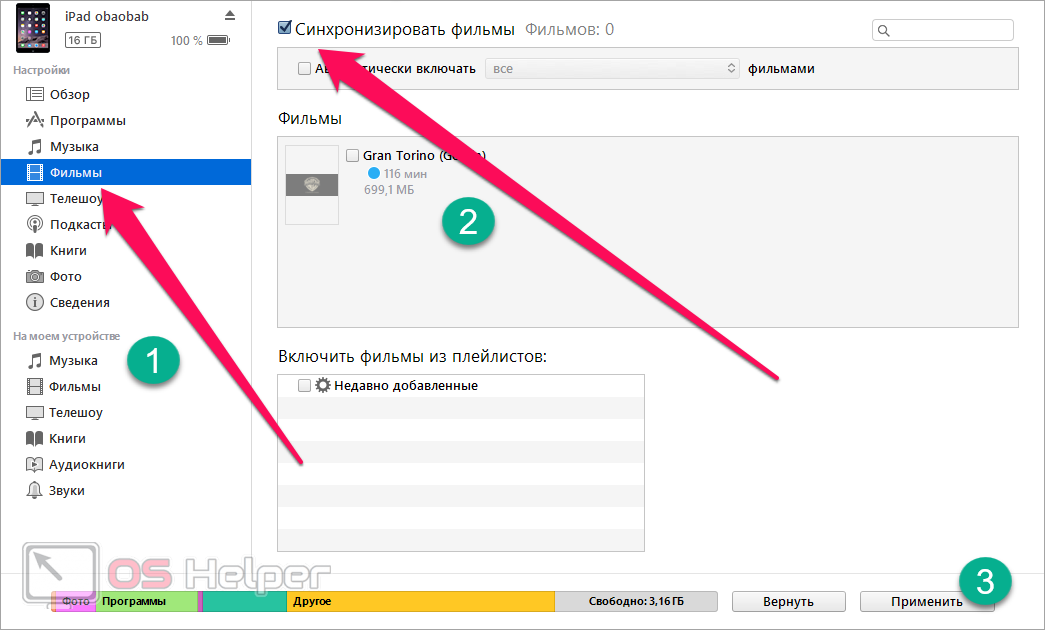
Сторонний плеер
Несколько отличается процедура скачивания фильмов в формате, который не поддерживается стандартным плеером iOS. Перед этим установите проигрыватель из App Store, например VLC. Затем выполните следующие действия:
- Снова подключите мобильный телефон к компьютеру и синхронизируйте его с программой iTunes, авторизовавшись через учетную запись Apple ID.
- Откройте раздел с подключенными устройствами и зайдите во вкладку «Общие файлы».
- В списке программ справа выберите плеер, через который вы будете смотреть фильм. В данном случае используется
- Скопируйте все видео в документы VLC, а затем кликните на «Синхронизировать». Дождитесь окончания процедуры.
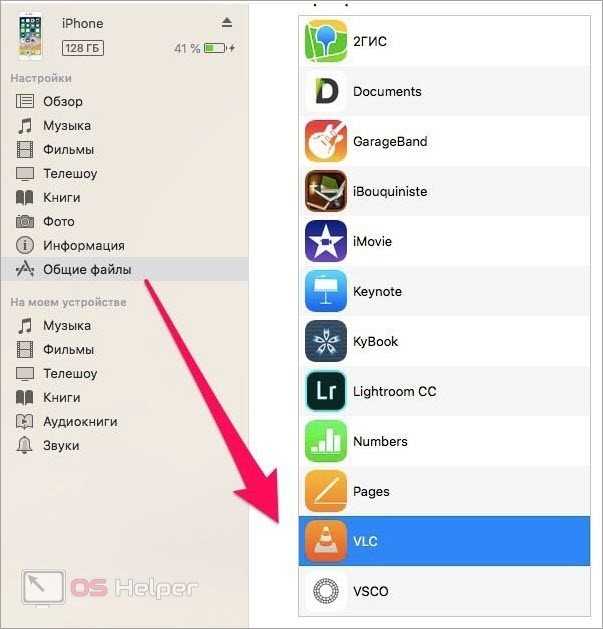
Теперь остается отсоединить смартфон от компьютера и зайти в приложение VLC. Перейдите к выбору файла для воспроизведения и в списке найдите необходимый фильм!
Конвертирование фильма
Если вы предпочитаете просматривать фильмы в стандартном плеер iOS, то не торопитесь загружать фильм на мобильное устройство. Сначала нужно убедиться в том, что формат и кодировка видео подходят для воспроизведения на iPhone. Девайсы от Apple поддерживают работу со стандартами MPEG4, MJPEG, H.264. Чтобы вам не пришлось вручную выбирать нужный формат, мы предлагаем воспользоваться специальной утилитой . В ней можно выбрать конкретную модель Айфона и конвертировать видео в подходящий формат.
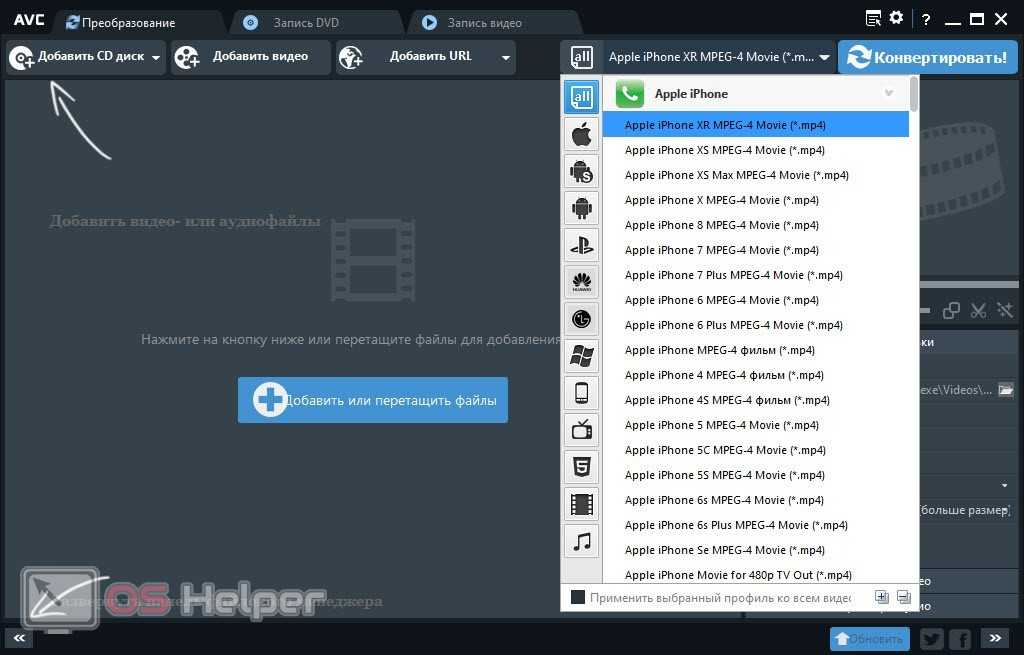
Если ваш видеоролик уже подходит по формату для стандартного плеера, или вы пользуетесь сторонним проигрывателем, то переходите к следующему этапу инструкции.
Как смотреть фильмы с помощью стороннего приложения
Начнем с более простого способа просмотра фильмов на iPad и iPhone. Данный способ заключается в использовании стороннего приложения для просмотра видео. Использование стороннего приложения значительно упрощает загрузку фильмов на устройство, а также снимает необходимость предварительно конвертировать фильмы в формат MP4. Но, данный способ имеет и недостатки. Например, приложение для просмотра фильмов нужно выбрать заранее, потом его поменять не получится, также данный способ не позволяет смотреть фильмы через стандартное приложение «Видео», которое установлено на iPad и iPhone из коробки.
Итак, как мы уже сказали, сначала нужно выбрать приложение, через которое вы будете смотреть фильмы на своем iPad или iPhone. Фактически вам подойдет любой видео проигрыватель от стороннего разработчика, который поддерживает большое количество разных форматов видео. Мы рекомендуем использовать приложение VLC for Mobile, это мобильная версия известной настольной программы VLC. Она поддерживает большое количество форматов и работает очень стабильно. В данной статье мы будем использовать именно VLC for Mobile, но вы можете установить другой видео проигрыватель, принцип данного способа просмотра фильмов от этого не изменится.
Найти VLC for Mobile, а также другие видео проигрыватели, можно в магазине приложений App Store. Там же их можно и установить на свой iPad или iPhone.
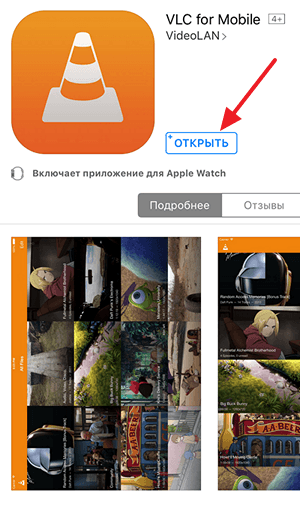
После установки видео проигрывателя, вам нужно загрузить фильмы на ваш iPad или iPhone. Для этого запустите на своем компьютере программу iTunes и подключите к нему ваше устройство. После того как iTunes определит устройство, нажмите на кнопку с изображением устройства для того чтобы перейти к его настройкам.
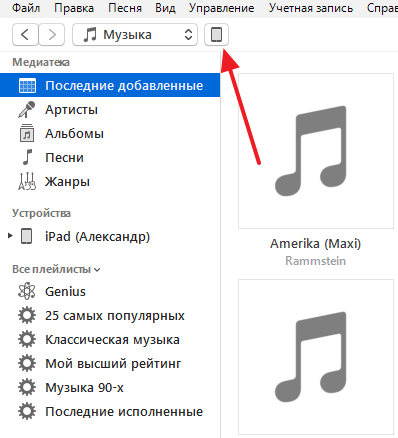
Дальше нужно найти блок настроек «Общие файлы». В старых версиях iTunes он находится в самом конце раздела «Программы».
А в последних версиях iTunes «Общие файлы» вынесли в отдельный раздел.
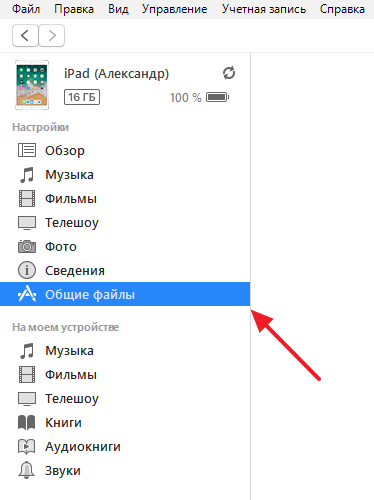
После того, как вы найдите «Общие файлы», вы увидите примерно такое меню как на скриншоте внизу. Там будет список приложений и справа от него поле для файлов. Здесь нужно найти приложение, которое вы планируете использовать для того чтобы смотреть фильмы, и выбрать его мышкой.
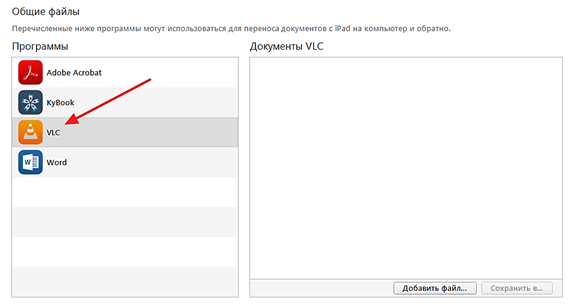
После выбора приложения в поле для файлов появится кнопка «Добавить файл».
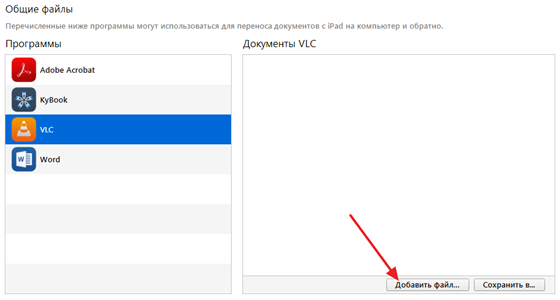
Нажмите на кнопку «Добавить файл» и выберите фильмы, которые вы хотели смотреть на своем iPad или iPhone. Сразу после выбора фильма программа iTunes начнет его загрузку на устройство. После завершения загрузки фильма вы можете отключать свое устройство от компьютера и смотреть загруженный фильм с помощью выбранного приложения.
Нужно отметить, что данный способ работает не только с фильмами. Таким же образом можно, например, загружать электронные книги или файлы других типов. Главное заранее установить приложение, которое будет эти файлы открывать.
Как загрузить фильм на iOS / Mac OS через приложение Apple TV+
Apple TV+ – сервис, вышедший на замену iTunes. Приложение TV установлено на всех современных “яблочных” устройствах. Загружать фильмы, равно как и сериалы, можно для последующего просмотра без интернета или же смотреть в реальном времени.
Данный сервис предлагает новинки, топовые фильмы в отличном качестве вплоть до 4k. Цена фильмов, в среднем, составляет 10-15 $ (что эквивалентно двум билетам в кинотеатр). Используя платформу Apple TV, Вы можете воспользоваться как бесплатным, так и платным способом.
Инструкция:
1. Откройте приложение TV на устройстве (iOS / iPad / iPhone / Mac OS).
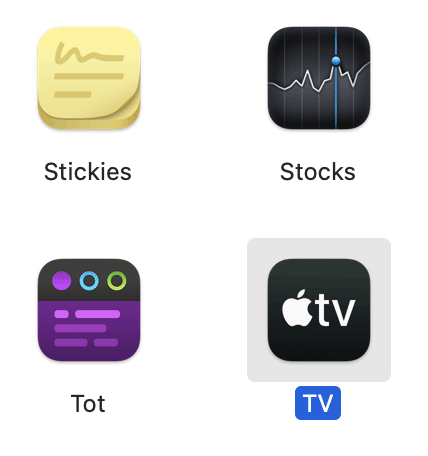
2. Авторизуйтесь, используя свой Apple ID.
3. Откройте вкладку TV+ (обычно открыта по умолчанию)
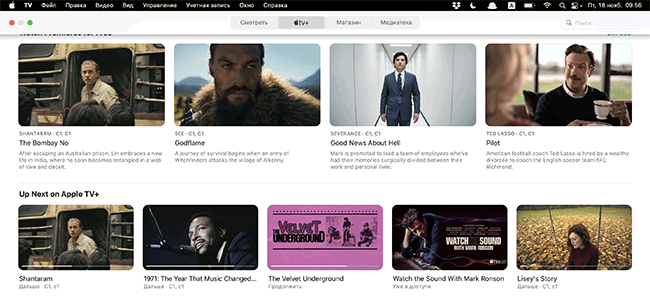
4. Выберите фильм для покупки. Если не нашли на стартовой странице – используйте поисковую строку.
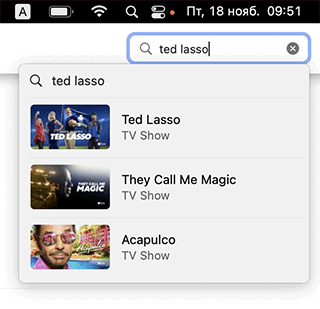
Также можно выбрать эпизод сериала.
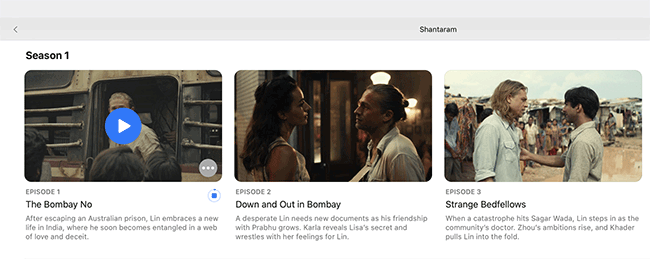
5. Нажмите на название фильма для перехода к описанию. Здесь размещена информация о качестве видео и поддерживаемым технологиям.
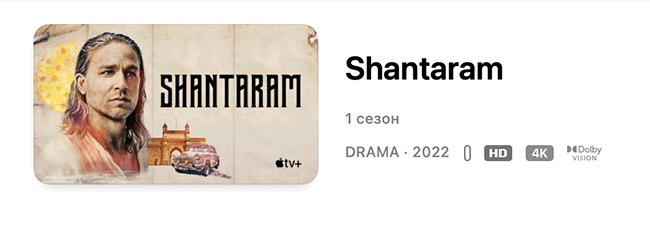
Если фильм платный – нажмите на кнопку со стоимостью для приобретения.
Бесплатные фильмы не нужно покупать – просто нажмите на кнопку загрузки (синий значок справа от обложки фильма).
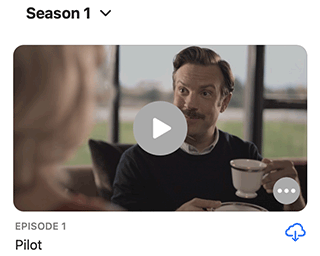
Отслеживать прогресс можно в окне Активность (Activity).
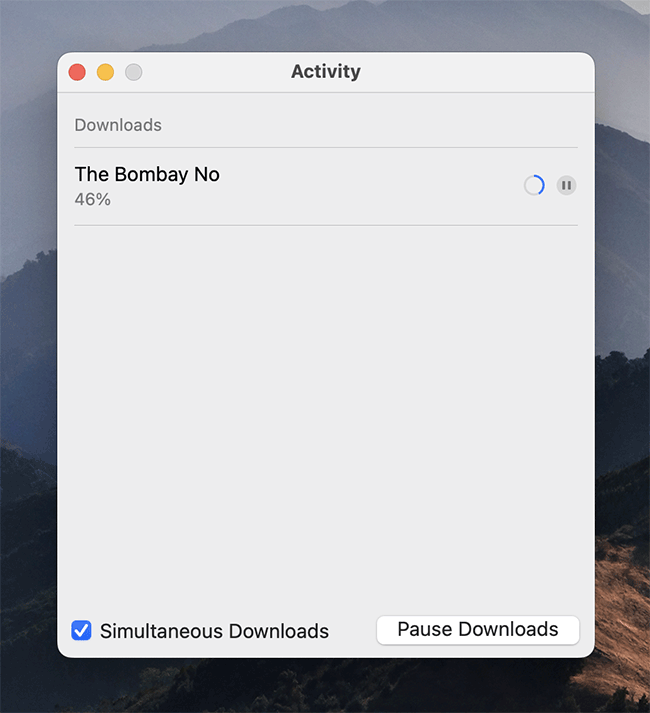
6. После покупки, фильм будет доступен для скачивания и синхронизации с iOS-устройством. Для этого перейдите в раздел Библиотека и нажмите на Последние добавленные.
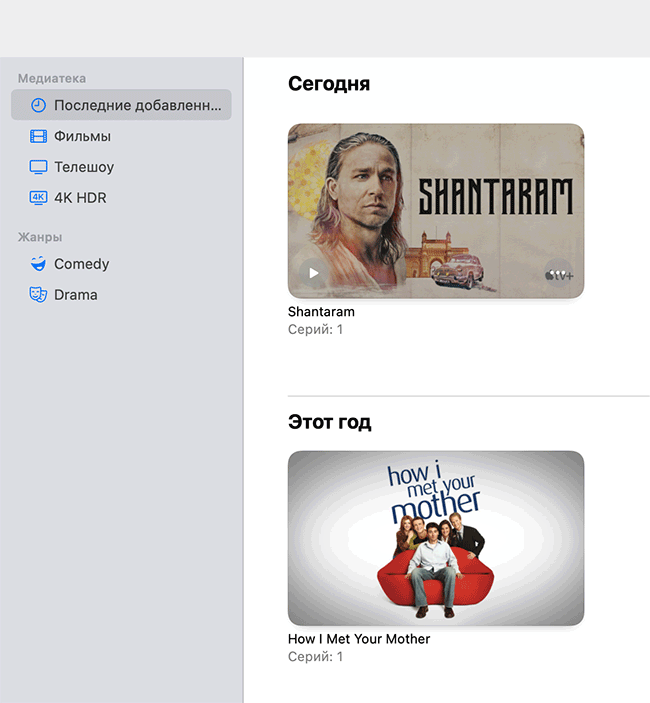
7. Фильм откроется через встроенный в TV видеоплеер.
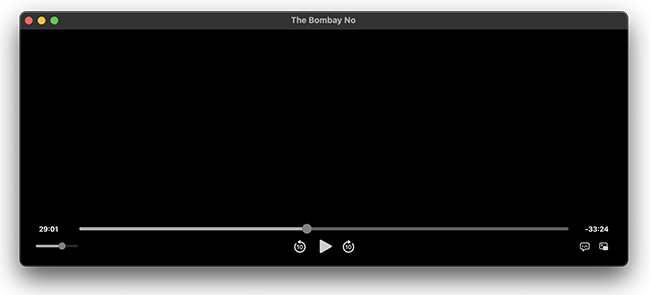
Достоинства Apple TV+:
- Отличное качество фильмов
- Много эксклюзивного контента
Недостатки:
- Фильмы хранятся на устройстве только 30 дней
- Большинство сериалов и фильмов – платные



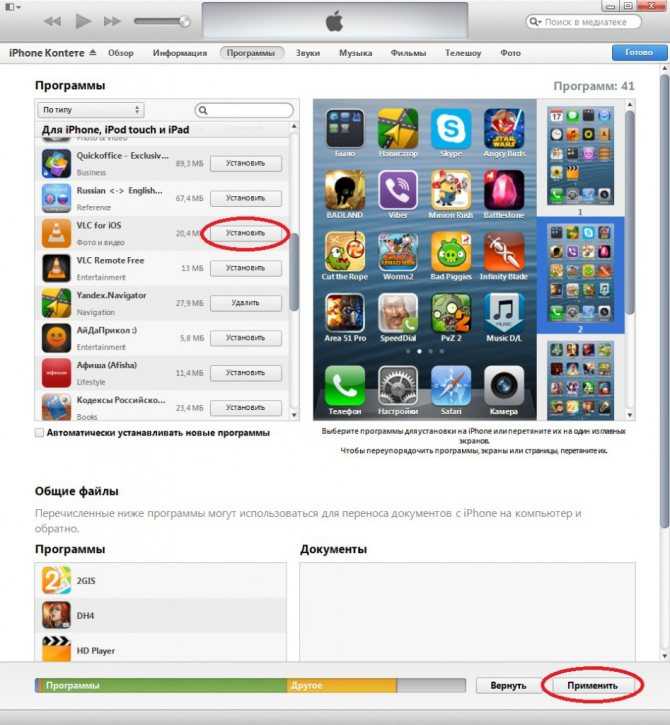







![Как скачать фильм на айфон бесплатно – пошаговая инструкция по загрузке [2020]](http://yeasu.ru/wp-content/uploads/9/6/0/9605d72ee802aa2f4592c9e92c3abff0.jpeg)





















